项目进度控制横道图怎么画
绘制横道图的步骤

绘制横道图的步骤
1.明确项目牵涉到的各项活动、项目。
内容包括项目名称(包括顺序)、开始时间、工期,任务类型(依赖/决定性)和依赖于哪一项任务。
2.创建甘特图草图。
将所有的项目按照开始时间、工期标注到甘特图上。
3.确定项目活动依赖关系及时序进度。
使用草图,并且按照项目的类型将项目联系起来,并且安排。
※此步骤将保证在未来计划有所调整
的情况下,各项活动仍然能够按照正
确的时序进行。
※也就是确保所有依赖性活动能并且只能在决定性活动完成之后按计划展开。
※避免关键性路径过长。
关键性路径是由贯穿项目始终的关键性任务所决定的,它既表示了项目的最长耗时,也表示了完成项目的最短可能时间。
请注意,关键性路径会由于单项活动进度的提前或延期而发生变化。
※不要滥用项目资源,同时,对于进度表上的不可预知事件要安排适当的富裕时间(Slack Time)。
但是,富裕时间不适用于关键性任务,因为作
为关键性路径的一部分,它们的时序
进度对整个项目至关重要。
4.计算单项活动任务的工时量。
5.确定活动任务的执行人员及适时按需
调整工时。
6.计算整个项目时间。
专业性软件可以自
动完成该项工作。
甘特图的优点:
•图形化概要,通用技术,易于理解;
•中小型项目一般不超过30项活动;
•有专业软件支持,无须担心复杂计算和分析。
施工进度横道图详细介绍及画法

施工进度横道图详细介绍及画法施工进度横道图是一种用于展示工程项目施工进度的图表。
它以时间为轴,横向排列各个工程阶段,用条形图的方式呈现各个阶段的完成情况。
每个阶段的长度代表该阶段的工期,颜色则代表该阶段的完成情况。
以下是对施工进度横道图的详细介绍和画法。
首先,施工进度横道图通常包括项目的开始和结束日期,以及各个工程阶段的名称和工期。
开始和结束日期可以标注在图表的顶部,并用直线连接。
工程阶段的名称和工期可以标注在时间轴上方的各个位置。
接下来,每个工程阶段的完成情况可以用不同的颜色呈现。
一种常见的方法是使用绿色表示已完成的阶段,黄色表示进行中的阶段,红色表示延迟的阶段,灰色表示尚未开始的阶段。
当然,根据实际情况,你也可以选择其他颜色。
在绘制工程阶段的条形图时,每个阶段的长度应该与其工期相匹配。
可以使用横向的矩形来表示每个阶段,矩形的长度取决于工期的长度。
例如,如果一些阶段需花费3个月的时间,则对应的矩形长度应为3个单位。
为了更清晰地展示工程进度,可以根据实际需求,将图表进行分组。
例如,可以按照不同的施工区域或工程部分进行分组,并用不同的颜色进行标记。
这样可以更方便地查看每个部分的完成情况和整体进度。
当工程进度发生变化时,可以通过修改相应阶段的颜色或长度来更新图表。
例如,如果一些阶段的进度延迟了一周,则可以将该阶段的颜色从黄色改为红色,并将其长度增加一周的单位。
在制作施工进度横道图时1.图表上的文字要清晰可读,建议使用大号字体,并使用粗体或斜体来突出重要信息。
2.时间轴的刻度要均匀分布,以便准确显示工期和进度。
3.添加图例,解释各种颜色的含义。
4.使用有序的顺序排列工程阶段,以便更好地展示整体进度。
总结起来,施工进度横道图是一种直观有效的展示工程项目施工进度的工具。
通过清晰地展示每个工程阶段的完成情况和整体进度,可以帮助项目团队和相关利益相关方更好地了解项目的进展情况,及时做出调整和决策。
绘制横道图的步骤
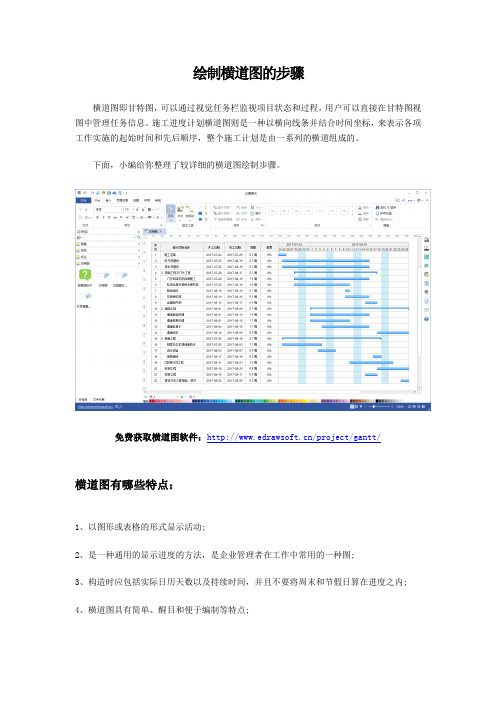
绘制横道图的步骤横道图即甘特图,可以通过视觉任务栏监视项目状态和过程,用户可以直接在甘特图视图中管理任务信息。
施工进度计划横道图则是一种以横向线条并结合时间坐标,来表示各项工作实施的起始时间和先后顺序,整个施工计划是由一系列的横道组成的。
下面,小编给你整理了较详细的横道图绘制步骤。
免费获取横道图软件:/project/gantt/横道图有哪些特点:1、以图形或表格的形式显示活动;2、是一种通用的显示进度的方法,是企业管理者在工作中常用的一种图;3、构造时应包括实际日历天数以及持续时间,并且不要将周末和节假日算在进度之内;4、横道图具有简单、醒目和便于编制等特点;5、横道图可以直观地表达出任务计划的开始、结束时间,实际进展情况等等。
施工进度工具中用什么画横道图?亿图图示,拥有一套绘制横道图的智能工具。
除此之外,也支持绘制时间线、PERT图、质量功能部署、工作分解结构等项目管理图表。
亿图内置不同主题的横道图模板,软件智能化的操作方式,以及丰富的符号库让整个复杂的绘图过程变得更加的简单、便捷,除此之外还能通过亿图绘制项目流程图、思维导图、项目进度跟踪表等等。
横道图绘制步骤第一步:打开亿图软件,新建“项目管理”中选择“甘特图”模板,或者通过甘特图例子进行创建;第二步:从软件左侧的“符号库”中,选择所需要的甘特图形状,双击或者拖拽至绘图页面;PS:双击打开的甘特图若没有自动弹出“甘特图选项”的,可以在“甘特图”菜单栏中选择“设置数据”进行修改。
第三步:在“甘特图选项”中对甘特图的属性进行修改,点击“OK”后会生成一个简单的甘特图;第四步:选中“甘特图”后点击“甘特图”菜单栏;1、插入新任务:选中甘特图中的任意一行,再点击“插入新任务”即可新增一个主任务。
2、添加子任务:同理,可新增一个子任务。
3、删除:可用来删除其中的某一项任务4、缩进、凸出:是用来调整任务的类别,可将主任务调整为子任务,也可将子任务调整为主任务。
利用excel绘制简单的施工进度计划横道图_secret

利用excel绘制简单的施工进度计划横道图_secret 利用Excel绘制简单的施工进度计划横道图在word中绘制横道图需要利用绘图工具来实现。
在Excel中利用“悬浮的条形图”可以制作简单的横道图。
Step1 启动Excel,仿照图1的格式,制作一份表格,并将有关工序名称、开(完)工时间和工程持续时间等数据填入表格中。
A1单元格中请不要输入数据,否则后面制作图表时会出现错误。
“完成时间”也可以不输入。
同时选中A1至C12单元格区域,执行“插入?图表”命令,启动“图表向导—4步骤之1-图表类型”(如图2)。
Setp2 切换到“自定义类型"标签下,在“图表类型"下面的列表中,选中“悬浮的条形图”选项,单击“完成"按钮,图表插入到文档中.然后用鼠标双击图表的纵坐标轴,打开“坐标轴格式"对话框,切换到“刻度”标签下,选中“分类次序反转"选项;再切换到“字体"标签下,将字号设置小一些,确定返回。
经过此步操作,图表中有关“工序名称”就按开工顺序从上到下排列了。
Step3 仿照上面的操作,打开横坐标轴的“坐标轴格式”对话框,在“刻度”标签中,将“最小值”和“交叉于”后面的方框中的数值重新设置;同时在“字体”标签中,将字号设置小一些,确定返回。
调整好图表的大小和长宽比例,一个简单的横道图制作完成(图3)。
下面红色部分是赠送的总结计划,不需要的可以下载后编辑删除~2014年工作总结及2015年工作计划(精选)XX年,我工区安全生产工作始终坚持“安全第一,预防为主,综合治理”的方针,以落实安全生产责任制为核心,积极开展安全生产大检查、事故隐患整改、安全生产宣传教育以及安全生产专项整治等活动,一年来,在工区全员的共同努力下,工区安全生产局面良好,总体安全生产形势持续稳定并更加牢固可靠。
一、主要工作开展情况(一)认真开展安全生产大检查,加大安全整治力度.在今年的安全生产检查活动中,工区始终认真开展月度安全检查和日常性安全巡视检查记录,同时顺利完成公司组织的XX年春、秋季安全生产大检查和国家电网公司组织的专项隐患排查工作。
关于绘制横道图的步骤

2023年绘制横道图的步骤绘制横道图是一种常用的工具,用于展示不同项目、任务或活动之间的关系和依赖性。
它是一种可视化的方式,可以帮助团队成员更好地理解工作流程和任务间的关联。
下面是绘制横道图的步骤:第一步:明确任务和关系在绘制横道图之前,需要先明确所有的任务和它们之间的关系。
可以通过和团队成员进行讨论、查看项目计划或者沟通相关人员来收集这些信息。
确保你拥有准确和完整的任务列表,以及它们之间的前后关系。
第二步:确定时间轴在绘制横道图时,需要确定一个时间轴。
这个时间轴可以代表项目的整个时间范围,或者是特定的时间段,具体取决于你所绘制的横道图的目的。
确保时间轴是与任务和项目的实际时间要求相匹配的。
第三步:绘制横道图现在开始绘制横道图。
这可以通过手绘或使用计算机绘图工具进行。
根据你的喜好和方便程度选择合适的方法。
在绘制横道图时,需要注意以下几点:1. 使用横道图的标准符号和标记。
这些符号和标记可以帮助读者更好地理解图表中的任务和关系。
2. 使用直线或曲线连接任务。
这些线表示任务之间的关系,如前置任务、并行任务或依赖任务等。
3. 使用适当的字体和颜色。
确保字体清晰易读,并使用不同的颜色来区分不同的任务或类别。
4. 标注重要的里程碑或关键任务。
这些标注可以帮助读者更好地识别项目的关键节点。
5. 可以根据需要添加说明或解释。
这些说明可以帮助读者理解横道图中的特定部分或细节。
第四步:审查和优化横道图完成横道图绘制后,需要进行审查和优化。
检查整体布局是否清晰,任务是否正确连接,关键信息是否突出等。
如果发现错误或需要调整的地方,及时做出修正。
在审查和优化横道图时,可以通过请团队成员进行反馈或找出绘图工具提供的相关功能来辅助。
第五步:分享和使用横道图最后,分享和使用横道图。
将绘制好的横道图分享给团队成员、项目参与者或其他相关人员。
确保每个人都能够理解和使用横道图,以达到更好的工作协调和项目管理效果。
绘制横道图是一个简单但实用的方法,可以帮助团队更好地了解和管理任务和项目。
土建进度计划横道图

应用:横道图广泛应用于建筑、工程、制造等领域,用于表示项目进度和 任务安排。
适用范围
适用于项目进度计划编制 适用于项目进度监控和调整 适用于项目进度报告和总结 适用于项目进度分析和优化
编制方法
确定时间节点:确定每个任 务和活动的开始和结束时间
确定项目任务:明确项目需 要完成的任务和活动
感谢观看
汇报人:XXX
确定施工时间:根据施工项目的特点和 需求,确定每个施工阶段的施工时间, 如基础施工需要3个月,主体施工需要6 个月等。
确定工作持续时间
确定每个工作的开始和结 束时间
计算每个工作的持续时间
确定关键路径和关键工作
调整工作持续时间以优化 进度计划
绘制横道图
确定项目名称和工期
列出所有任务和活动
确定每个任务的开始和结 束时间
添加标题
进度计划:横道图 展示了各阶段的施 工进度,包括基础 工程、主体结构、 装修工程等
添加标题
应用效果:横道图 清晰展示了工程进 度,便于项目管理 和协调,提高了施 工效率和质量。
案例三:某桥梁工程进度计划横道图
添加标题
项目名称:某桥梁 工程
添加标题
建设单位:某建设 公司
添加标题
设计单位:某设计 院
不能反映资源分配情况
不能反映进度偏差和调整情况
改进方向
增加时间维度:横道图可以增加时间维度,以更好地展示项目的进度和完成情况。 引入网络计划技术:横道图可以引入网络计划技术,以提高项目的计划和执行效率。 增加资源分配:横道图可以增加资源分配,以更好地展示项目的资源需求和分配情况。 引入风险管理:横道图可以引入风险管理,以提高项目的风险识别和应对能力。
2分钟做施工进度计划表,横道图原来这么easy

2分钟做施工进度计划表,横道图原来这么easy还在手工画施工进度计划横道图?学会这几招,保你用EXCEL就可以做出漂亮的横道图!步骤1点插入——图表——自定义类型——管状图步骤2点下一步——数据区域(如选取已做好的表格A1-D20)步骤3确认后--点列——下一步步骤4标题(图标标题-某某工程进度计划;-数值(Y)轴——填计划说明)——点完成步骤5双击工序名称——刻度(选分类次序反转)——确定(字体及其他根据需要调整)步骤6双击日期——刻度(最小值和交叉与都填41105为最先7月15日数值;主要刻度单位为日期7天一标;次要刻度单位1为每天)步骤7双击银色横条——边框、内部全部选无步骤8右键点横条上日期——选清除步骤9双击边缘底色——区域——选无步骤10双击开始前横线——选无,即开始时间横线不显示,只显示持续时间,这才是常规的横道图要看到的东西。
右键单击横道显示出数据系列格式(o)对话框步骤11双击进度横道线——边框、内部选取相同颜色步骤12右键点图中间——图表选项——网格线——选X,Y 轴主要网格线步骤13双击工程工序——刻度——选数值(Y)轴置于分类之间步骤14右键点图中间——图表选项——数据表——图例步骤15双击非XY轴线上需要改变的字体大小——改字体和大小;根据需要移动表格至中间,说明移到底边,就全部搞定了。
步骤1620行以内插入行和删除行,改变工序名称以及其他相关时间,工程计划会自动生成,无限制行。
项目编号和项目名称填写在一个格内,对齐方式调整不了靠左,调整为左对齐方法为在项目名称栏目后面加空格键填满空,(至闪动光标与项目名称所在单元格右边框重合)。
工程项目进度图-甘特图(横道图)制作方法
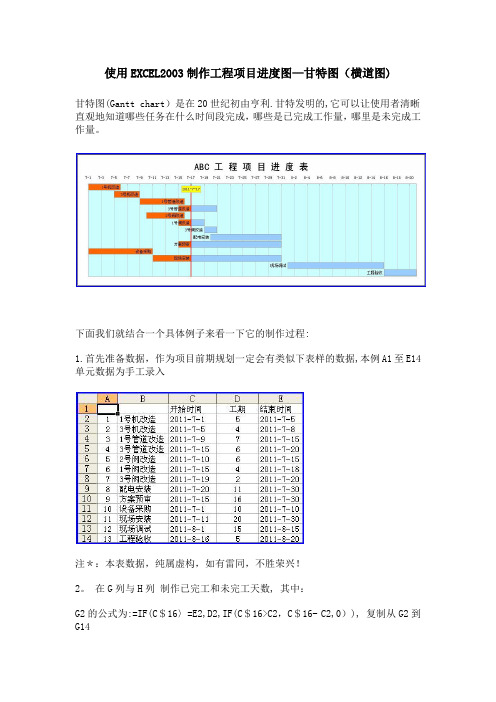
使用EXCEL2003制作工程项目进度图—甘特图(横道图)甘特图(Gantt chart)是在20世纪初由亨利.甘特发明的,它可以让使用者清晰直观地知道哪些任务在什么时间段完成,哪些是已完成工作量,哪里是未完成工作量。
下面我们就结合一个具体例子来看一下它的制作过程:1.首先准备数据,作为项目前期规划一定会有类似下表样的数据,本例A1至E14单元数据为手工录入注*:本表数据,纯属虚构,如有雷同,不胜荣兴!2。
在G列与H列制作已完工和未完工天数, 其中:G2的公式为:=IF(C$16〉=E2,D2,IF(C$16>C2,C$16- C2,0)), 复制从G2到G14H2的公式为:=IF(C$16〈=C2,D2,IF(C$16<E2,E2—C$16+1,0)), 复制从H2到H143. 继续加数据,B16到C18为手工输入。
D16、D17、D18分别等于C16、C17、C18。
然后将D16:D18单元格格式由日期改成数值型。
至于为什么需要做这部分数据,后文有述. 目前只需要知道EXCEL的日期数据,从本质上来讲就是一个整数。
4. 开始作图。
首先同时选择B1到C14 和 G1到H14 两个区域。
注意数据区域的选择是,先选中B1到C14,然后按住Ctrl键不放,再选择G1到H1。
5. 然后,单击工具栏上的图表向导,选择“条形图” 中的“堆积条形图”,然后直接点完成。
6。
如果您操作正确的话,出来的图应该是下面这个样子。
在右侧的“图列”上按鼠标右键,选“清除”,同时将图表区拉长拉宽一些,因为这个图可能会有些大。
7。
拖动图表大小差不多是从19行到42行,从A列到P列(行高和列宽为默认),这里顺便提一下图表上的一些元素名称,下文会经常用到。
8。
在图表区上按鼠标右键-—〉图表区格式 --> 在"字体"页选字号为9—-〉去除自动缩放前的钩选--> 确定9。
绘图区域内,选中蓝色的数据系列 --> 右键——〉数据系列格式10。
- 1、下载文档前请自行甄别文档内容的完整性,平台不提供额外的编辑、内容补充、找答案等附加服务。
- 2、"仅部分预览"的文档,不可在线预览部分如存在完整性等问题,可反馈申请退款(可完整预览的文档不适用该条件!)。
- 3、如文档侵犯您的权益,请联系客服反馈,我们会尽快为您处理(人工客服工作时间:9:00-18:30)。
项目进度控制横道图怎么画?
导语:
横道图又叫甘特图。
项目进度控制横道图是一种以横向线条并结合时间坐标,来表示各项工作实施的起始时间和先后顺序,整个项目计划是由一系列的横道组成的。
管理者由此极为便利地弄清一项任务(项目)还剩下哪些工作要做,并可评估工作进度。
那么,究竟有什么软件绘制横道图比较合适呢,我们来看下本文的介绍。
免费获取横道图软件:/project/gantt/
项目管理工具中用什么画横道图?
亿图图示,拥有一套绘制横道图的智能工具。
除此之外,也支持绘制时间线、PERT图、质量功能部署、工作分解结构等项目管理图表。
亿图内置不同主题的横道图模板,软件智能化的操作方式,以及丰富的符号库让整个复杂的绘图过程变得更加的简单、便捷,除此之外还能通过亿图绘制项目流程图、思维导图、项目进度跟踪表等等。
如何用亿图图示绘制项目管理横道图?
新建横道图:
新建“项目管理”,选择“横道图”模板或者例子。
然后从软件左侧的“横道图”符号库中拖拽一个横道图形状开始绘图。
拖拽“横道图”至绘图页面后,会自动跳出“横道图选项”窗口,可以在这里设置一些基本数据,比如:日期格式、工作日期、日期单位等等,设置好之后点击“OK”即可开始设置任务。
温馨提示:“横道图选项”——“日期单位”中的“开始/结束日期”,是用来控制横道图右侧时间条显示的开始和结束时间,并非是“Start/Finish”的时间。
新增任务:
1、点击横道图,将鼠标移至任务所在的一行,右键新增任务或者子任务。
2、点击横道图,在“横道图”菜单栏,选择插入新任务或者添加子任务。
温馨提示:新增任务会加在现有任务上方,新增子任务会加在现有子任务下方。
调整横道图列宽:
鼠标移动至两列之间的连接线处,如下图所示,拖动该线条来调整列宽。
调整任务类型:
鼠标右键,选择“凸排/缩进”,或者在“横道图”菜单栏中选择“凸排/缩进”。
此操作可以在相同的任务优先级向上或向下移动任务,也可以把它带到之前任务的下一级。
改变任务的时间轴:
双击文本框输入任务的开始时间和结束时间,进展条可以自动根据新的时间更新。
同样也可以拖拽进度条的黄色控制点改变初始时间、结束时间、和持续时间。
温馨提示:主任务的时间受其下面子任务时间影响,子任务时间修改后,主任务时间会自动进行调整的。
设置任务完成百分比:
选择一个任务,拖拽进度条两端的控制点改变进度条的长度,然后开始时间、结束时间和持续时间等都会相应地自动改变。
输入任务的完成百分比,然后绿色部分的进度条就会自动更新。
横道图中不同的任务类型横道图中三种不同的任务类型:正常、总结和里程碑。
通常任务都有一个完成百分比,可以通过上述描述设置百分比。
如果一个任务有子任务,这个任务就会变成总结。
一起拖拽两个黄色控制点,一个里程碑任务就是钻石形状的。
分享横道图
横道图绘制完成以后,可以直接保存为工程文件,方便以后编辑。
也可以打印或导出成office、HTML、PDF、SVG、透明的PNG格式等等。
甚至还可以直接通过绘制好的横道图快速生成思维导图和时间线。
获取更多横道图软件使用技巧:/software/project/。
